- 全平臺(tái)最全電腦插入耳機(jī)檢測(cè)不到?jīng)]反應(yīng)如何辦?
- 電腦反應(yīng)慢如何處理?4個(gè)方法處理卡頓
- 電腦藍(lán)屏如何處理?經(jīng)常見(jiàn)藍(lán)屏處理方法
- 電腦有些軟件開(kāi)機(jī)自動(dòng)打開(kāi),如何防范?
- 電腦沒(méi)有鍵盤(pán),如何用鼠標(biāo)輸入開(kāi)機(jī)密碼?
- 電腦中的文件很多亂七八糟的如何辦?
- 電腦使用危險(xiǎn)設(shè)置都有提醒
- 電腦每次開(kāi)機(jī)都要輸入密碼,很麻煩,開(kāi)機(jī)密碼能
- 電腦老是彈出今天熱點(diǎn)頁(yè)面,很煩人如何關(guān)閉?
- 電腦系統(tǒng)密碼忘記如何辦?
- 電腦文件夾防范寫(xiě)入,如何回事?如何處理?
- 電腦顯示器黑屏(電腦顯示屏不顯示)四種處理方
推薦系統(tǒng)下載分類(lèi): 最新Windows10系統(tǒng)下載 最新Windows7系統(tǒng)下載 xp系統(tǒng)下載 電腦公司W(wǎng)indows7 64位裝機(jī)萬(wàn)能版下載
監(jiān)控?cái)z像頭一放大顯示,錄像回放屏幕提示:不支持的碼流分類(lèi) 處理方法
發(fā)布時(shí)間:2025-05-10 文章來(lái)源:xp下載站 瀏覽:
| 監(jiān)控錄像機(jī)屏幕上顯示,不支持的碼流類(lèi)型,攝像頭一放大顯示也顯示:不支持的碼流類(lèi)型, 
不支持的碼流類(lèi)型 監(jiān)控錄像回放時(shí), 屏幕上提示:不支持的碼流類(lèi)型,監(jiān)控畫(huà)面多畫(huà)面時(shí),有的小窗口顯示:不支持的碼流類(lèi)型。 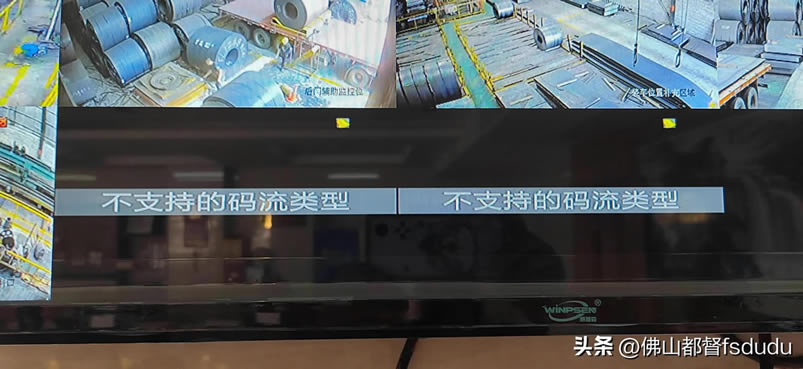
小畫(huà)面監(jiān)控窗口中顯示不支持的碼流類(lèi)型 不支持的碼流類(lèi)型,是什么意思,出現(xiàn)這個(gè)怎么解決,解決方法,分三步。 
錄像機(jī)通道管理界面 第一步,在錄像機(jī)屏幕上,點(diǎn)鼠標(biāo)右鍵,選主菜單,點(diǎn)通道管理,在通道管理界面上,刪除顯示有:不支持碼的流類(lèi)型的通道。 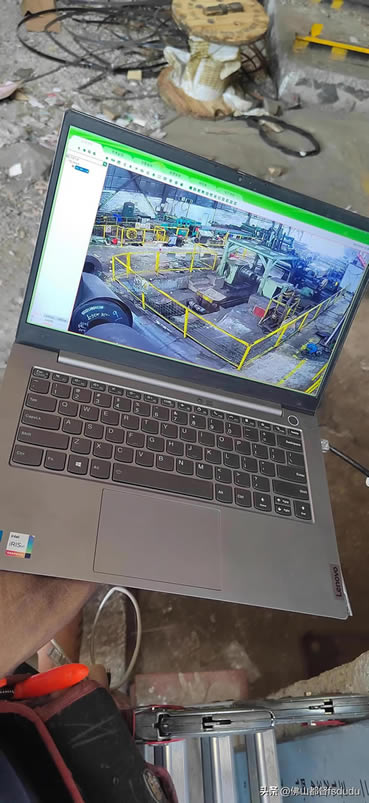
工具就是一臺(tái)電腦 第二步,準(zhǔn)備一臺(tái)筆記本電腦,接入到攝像機(jī)所在的網(wǎng)絡(luò)中。 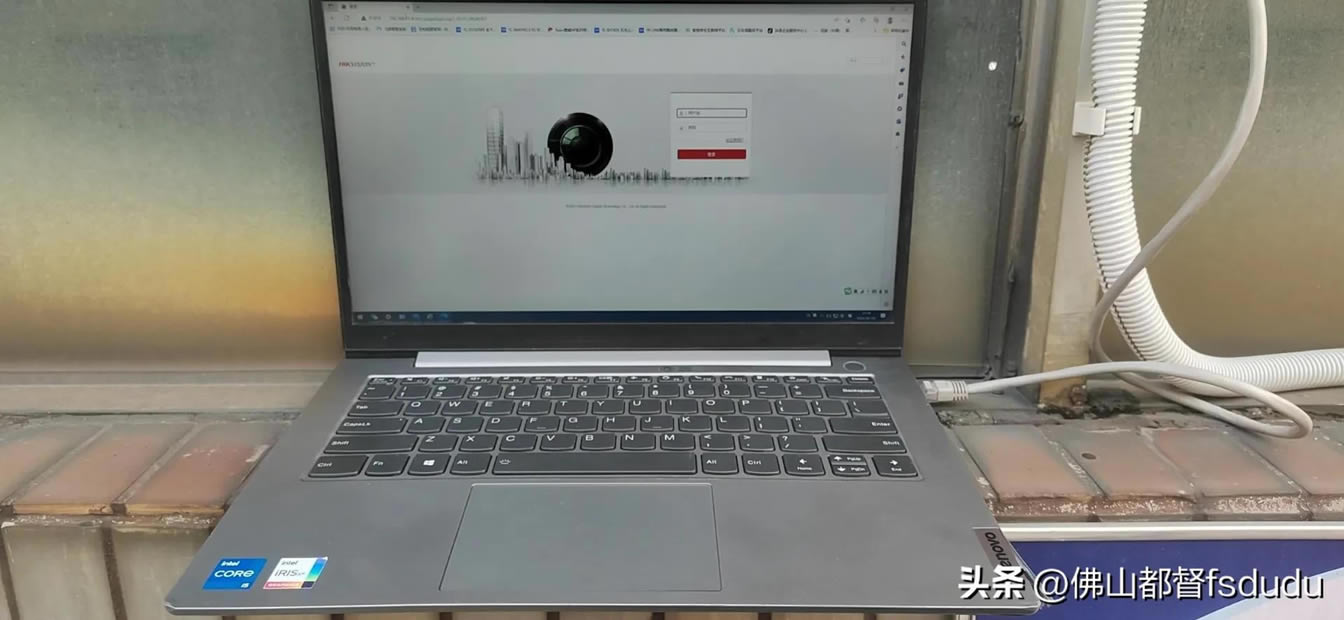
在瀏覽器地址欄輸入攝像頭ip 打開(kāi)電腦中的瀏覽器,輸入攝像頭的IP進(jìn)入,在彈出的對(duì)話(huà)框中,輸入攝像頭的用戶(hù)名和密碼。 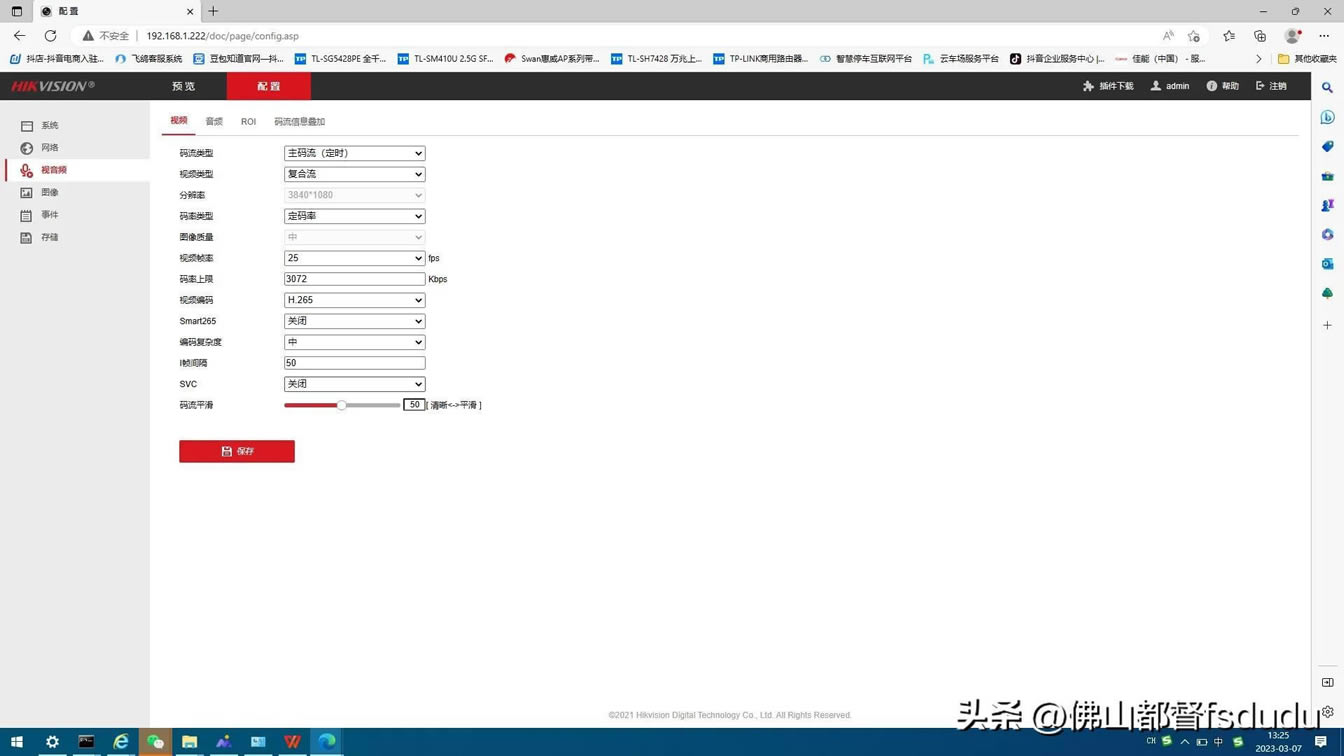
在配置中的視音頻項(xiàng)目中 點(diǎn)擊上方配置,再點(diǎn)擊左側(cè)下拉列表中的視音頻選項(xiàng)卡,在右側(cè)的項(xiàng)目參數(shù)中,碼流類(lèi)型欄目中,選擇主碼流,之后調(diào)整壓縮方式,把視頻編碼格式,從h265改成h264,點(diǎn)擊下方保存按鈕,保存設(shè)置,保存完成后,右下角會(huì)提示保存成功。 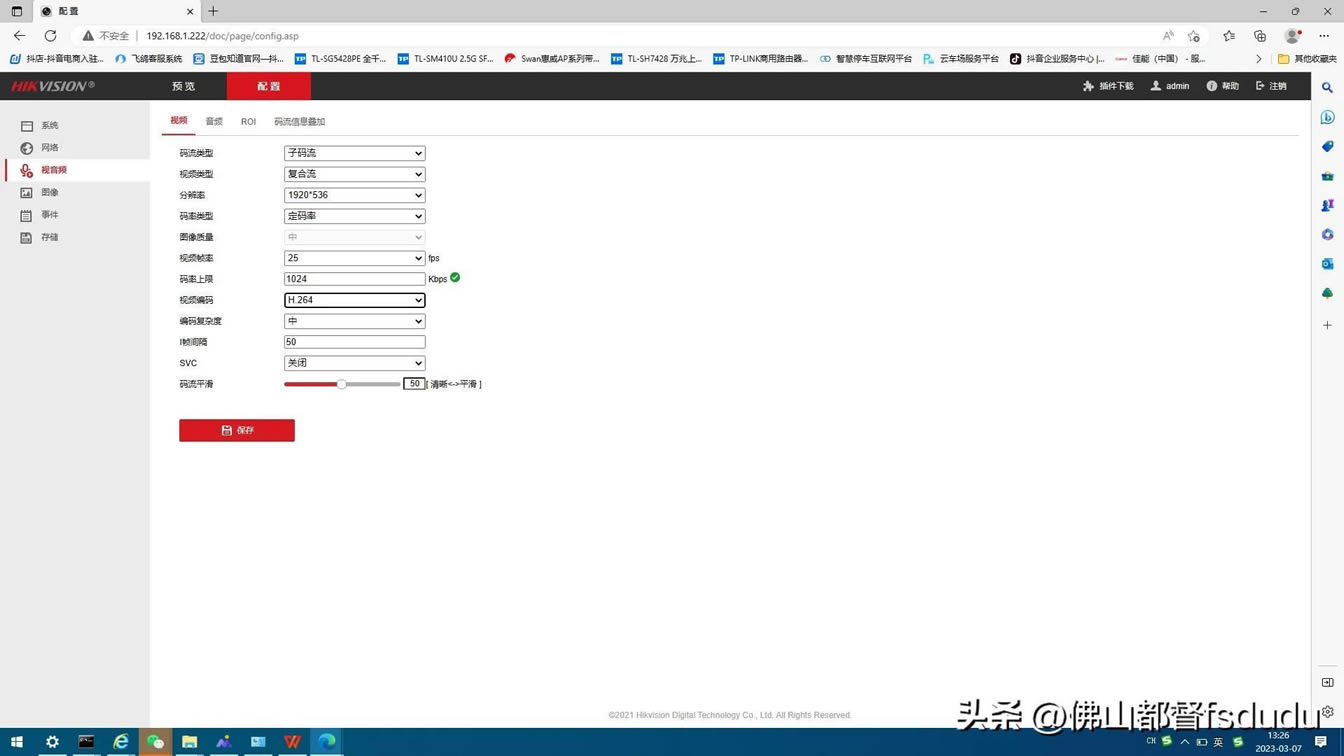
修改子流碼流參數(shù) 再次點(diǎn)擊碼流類(lèi)型后方的下拉箭頭,選擇子碼流,之后再調(diào)整編碼類(lèi)型,把編碼類(lèi)型從h265調(diào)整為h264,并點(diǎn)擊下方保存按鈕,保存配置,保存設(shè)置后,右下角會(huì)提示保存成功。 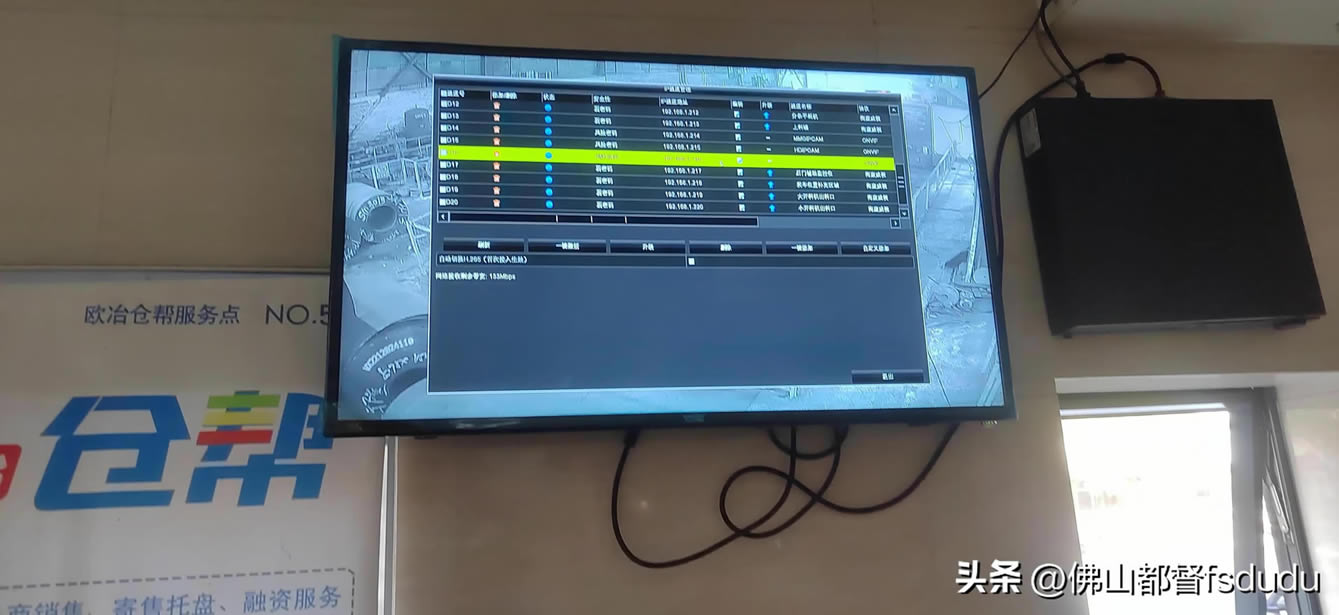
在屏幕上點(diǎn)鼠標(biāo)右鍵選擇添加IP通道界面 第三步,在錄像機(jī)屏幕上操作鼠標(biāo),點(diǎn)鼠標(biāo)右鍵,選擇主菜單,點(diǎn)下拉列表中的,添加IP通道,在彈出的界面上,點(diǎn)刷新,然后下拉列表到最下端,找到剛剛修正的攝像頭,點(diǎn)擊攝像頭前面的綠色加號(hào),把攝像頭添加到樓下機(jī)的通道中。 
添加完成后,攝像頭畫(huà)面顯示正常 攝像機(jī)添加完成后,點(diǎn)鼠標(biāo)右鍵退出,返回到錄像機(jī)監(jiān)控畫(huà)面顯示界面,這里可以看到,剛剛添加了兩個(gè)攝像頭,已經(jīng)正常顯示在對(duì)應(yīng)通道中。 
雙擊放大觀看主碼流 多畫(huà)面情況,多畫(huà)面顯示下畫(huà)面數(shù)大于四個(gè)畫(huà)面時(shí),顯示的是攝像機(jī)的子碼流,多畫(huà)面顯示小于或等于四畫(huà)面,顯示攝像頭的主碼流,這里我們直接雙擊對(duì)應(yīng)攝像頭,單一畫(huà)面顯示觀看主碼流。 
康威視雙目全景攝像頭 攝像頭添加成功后,靜待一會(huì)兒,之后點(diǎn)右鍵,選回放,觀察錄像是否正常,確保錄像功能已正確開(kāi)啟。 
本次調(diào)試的攝像頭外觀 綜上所述,當(dāng)錄像機(jī)多畫(huà)面,或單一畫(huà)面出現(xiàn),不支持的碼流類(lèi)型的解決方法,對(duì)著步驟做,小白也可以自己動(dòng)手解決。 
本次安裝工作所使用的工具 如果你遇到其他監(jiān)控方面的問(wèn)題,歡迎在評(píng)論區(qū)留言,介紹一下你遇到問(wèn)題的詳細(xì)情況,我們共同交流,探討解決問(wèn)題的思路和方法。 
安裝的環(huán)境和安裝的位置 |

